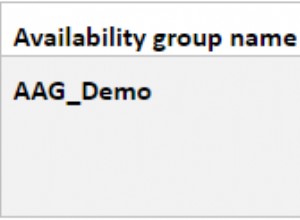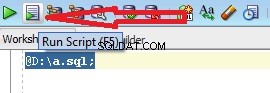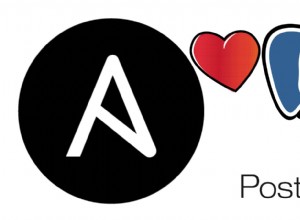O Salesforce ODBC Driver estende o número de aplicativos dos quais você pode usar o Salesforce SOQL. Neste blog, descrevemos como executar instruções SOQL de uma sessão do Windows PowerShell usando nosso driver ODBC.
Para começar:
- Instale e licencie o driver ODBC Salesforce.com em sua máquina Windows.
Antes de poder usar o Driver ODBC do Salesforce.com para conectar seu aplicativo ao Salesforce.com, você precisa configurar uma fonte de dados ODBC. Uma fonte de dados ODBC armazena os detalhes da conexão para o banco de dados de destino (por exemplo, Salesforce.com) e o driver ODBC necessário para se conectar a ele (por exemplo, o driver ODBC Salesforce.com).
- Inicie o Administrador ODBC. Para fazer isso, na caixa de diálogo Executar do Windows, digite:
odbcad32.exe
- No Administrador de ODBC, escolha a guia DSN do sistema e, em seguida, escolha Adicionar.
- Na caixa de diálogo Criar nova fonte de dados, escolha Easysoft Salesforce SOQL ODBC Driver e, em seguida, escolha Concluir.
- Preencha a caixa de diálogo Configuração de DSN do Driver ODBC Easysoft Salesforce SOQL:
Configuração Valor DSN Salesforce.com Nome de usuário O nome do seu usuário do Salesforce.com. Por exemplo, meuusuário@meudomínio.com. Senha A senha do seu usuário do Salesforce.com. Token O token de segurança para seu usuário do Salesforce.com, se necessário.
Para saber se você precisa fornecer um token de segurança, escolha o botão Testar. Se a tentativa de conexão falhar com um erro que contémLOGIN_MUST_USE_SECURITY_TOKEN, você precisa fornecer um.
O Salesforce.com envia por email o token de segurança para o endereço de email associado à sua conta de usuário do Salesforce.com. Se você não recebeu um token de segurança, poderá regenerá-lo. A Salesforce.com enviará o novo token de segurança por e-mail para você. Para regenerar seu token de segurança, faça login no Salesforce.com e escolha Configuração no menu do usuário. Procure por "token de segurança" na caixa Busca rápida. Clique em Redefinir token de segurança na página Redefinir token de segurança. Ao receber o token em seu cliente de e-mail, copie-o e cole-o no campo Token.
- Use o botão Testar para verificar se você consegue se conectar com sucesso ao Salesforce.com.
Em uma janela do PowerShell, insira este código para recuperar alguns dados ODBC:
PS C:\> $connectionstring = 'DSN=MyODBCDataSource' PS C:\> $sql = 'SELECT Account.Name, (SELECT Contact.LastName FROM Account.Contacts) FROM Account' PS C:\> $connection = New-Object System.Data.Odbc.OdbcConnection($connectionstring) PS C:\> $connection.open() PS C:\> $command = New-Object system.Data.Odbc.OdbcCommand($sql,$connection) PS C:\> $adapter = New-Object system.Data.Odbc.OdbcDataAdapter($command) PS C:\> $table = New-Object system.Data.datatable PS C:\> $adapter.fill($table) 1 PS C:\> $connection.close() PS C:\> $table Name LastName ---- -------- GenePoint Ltd Frank United Oil & Gas, UK James United Oil & Gas, Singapore D'Cruz United Oil & Gas, Singapore Ripley Edge Communications Forbes Edge Communications Gonzalez Burlington Textiles Corp of America Rogers . . .